كيف ترسل صورة للعديد من أفراد عائلتك؟ هل تؤلف رسالة جماعية ، تضيف كل عناوينهم وأرقام هواتفهم المختلفة يدويًا؟ هل لديك العديد من سلاسل المحادثات الحالية ، ولكل منها مجموعة مختلفة من أفراد العائلة؟
اليوم ، سنرى طريقة أسهل بكثير لإرسال صورة إلى عدة مستلمين باستخدام اختصارات Siri (أو تطبيق Workflow من Apple). إنه أمر بسيط للغاية بحيث يجب أن يكون مدمجًا في iPhone.
كيفية مشاركة صورة مع جهات اتصال متعددة
ستحب سير العمل / الاختصار هذا ، الذي لدي محول من ملف فكرة ممتازة للدكتور درانج. يمكنك تشغيله من تطبيق الصور نفسه ، وهو الأمر الأكثر منطقية ، حيث من المرجح أن تشاهد صورة عندما تقرر إرسالها. يحتوي الاختصار على هذه الخطوات التي تظهر بعد تشغيله:
- يعرض قائمة أفراد الأسرة / الأصدقاء.
- اضغط على اسم من تريد إرسال الصورة إليه.
- يقوم الاختصار بتكوين رسالة إلى هؤلاء المستلمين وإرسالها.
هذا كل شيء. بدلاً من الاضطرار إلى إضافة جهات اتصال يدويًا إلى رسالة iMessage جديدة ، يمكنك فقط تخزين جهات اتصال عائلتك في سير العمل ، والاختيار من تلك القائمة فقط عن طريق النقر فوق الأسماء.
عندما تختار المستلمين ، تظهر نافذة رسالة جديدة كاملة مع الصورة المرفقة بالفعل ، وأسماء جهات الاتصال موجودة بالفعل في الحقل "إلى:". كل ما عليك فعله هو كتابة رسالتك (أو لا) ، ثم اضغط على إرسال. وإذا كنت تستخدم Siri Shortcuts على iOS 12 ، فبدلاً من تطبيق Workflow القديم ، يمكنك اختيار ذلك اجعل الرسالة ترسل تلقائيًا ، بمجرد اختيار المستلمين ، دون إظهار ملف رسالة.
أولاً ، سآخذك عبر الاختصار وسير العمل ، ثم سأخبرك بما قمت بتغييره لتبسيط إصدار Dr. Drang’s.
أرسل صورة إلى العائلة باستخدام Workflow
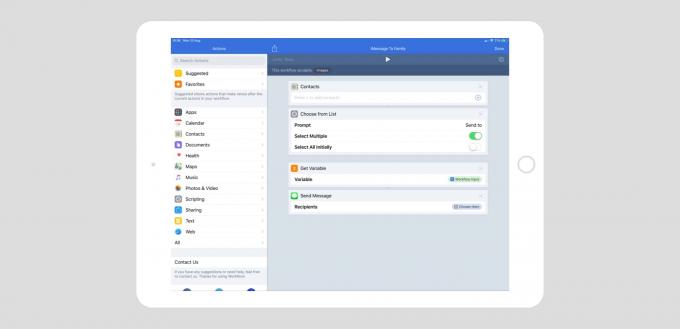
الصورة: عبادة ماك
هذه هي النسخة الأساسية ، ويمكنك ذلك حمله من هنا واستخدمه على الفور. كما ترى ، تم تعيين سير العمل لقبول الصور فقط.
الخطوة الأولى هي المكان الذي تضيف فيه جهات الاتصال التي تريد إرسال الصور إليها. في الصورة تركتها فارغة. الخطوة الثانية - اختر من القائمة - يعرض جهات الاتصال هذه على شكل قائمة. لا يتم فحصهم جميعًا بشكل افتراضي ، لتجنب الأخطاء المحرجة. عند تشغيل سير العمل ، ما عليك سوى النقر فوق جهة الاتصال التي تريدها.
الخطوة الثالثة - احصل على متغير - يلتقط مدخلات سير العمل (الصورة التي تشاركها) ويخزنها كمتغير ، جاهز للإرسال في الخطوة التالية.
تقوم الخطوة الرابعة بالفعل بإنشاء رسالة iMessage وإرسالها. يضع اختياراتك من الخطوة 2 في حقل "إلى:" ، ويضيف الصورة إلى الرسالة ، ثم يعرض الرسالة حتى تتمكن من إضافة بعض الكلمات.
هذا حيث قمت بتعديل نسخة Drang. يستخدم متغيرات إضافية غير ضرورية قدر الإمكان انظر على موقعه. النتيجة النهائية هي نفسها ، رغم ذلك.
أرسل صورة إلى العائلة باستخدام اختصارات Siri
يمكنك إنشاء نفس سير العمل باستخدام تطبيق Shortcuts الجديد لنظام التشغيل iOS 12 فقط. هذا ما يبدو عليه. كالعادة ، أستخدم لقطة شاشة لجهاز iPad لتوضيح الأمور ، ولكن كل هذا يعمل على iPhone أيضًا.

الصورة: عبادة ماك
كما ترى ، فإنهما متماثلان تقريبًا. الاختلاف الأكبر في أرسل رسالة عمل. في الاختصارات ، يكتسب هذا بعض الخيارات الإضافية. واحد تظهر عند تشغيل. يتيح لك هذا اختيار ما إذا كنت تريد إظهار الرسالة لك قبل إرسالها ، مما يتيح لك التحقق منها ، وإضافة بعض الكلمات. مع هذا التبديل ، يتم تشغيل الرسالة في الخلفية ، وهو أسرع بكثير. في الاختصارات ، يمكنك أيضًا إضافة نص إلى قالب الرسالة ، وهو أنيق.
في الواقع ، يوجد خطأ حاليًا في الاختصارات. من الناحية النظرية ، يمكنك التخلي عن الخطوة الثالثة - احصل على متغير - وأضفها فقط إدخال الاختصار معينات في نص الرسالة في ملف أرسل رسالة عمل.
ومع ذلك ، حاولت القيام بذلك ، ولن يسمح لي باستخدام الصورة الفعلية. يمكنني استخدام عنوانها وموقعها وأي جانب آخر من جوانب الصورة ، ولكن ليس الصورة الفعلية نفسها.
عندما يتم إصلاح ذلك ، سيتم تقليل إصدار الاختصارات لسير العمل هذا إلى ثلاث خطوات فقط.
هذا كل شيء. إذا كنت ترغب في بناء سير العمل بنفسك ، فابدأ. أو يمكنك فقط تنزيل خاصتي. إذا كنت تريد إنشاء هذا في الاختصارات ، فسيتعين عليك القيام بذلك بنفسك.


